Kui kasutate Logitechi mänguvälisseadmeid, hiirt, klaviatuuri ja peakomplekti ning soovite käike paremini juhtida, peate selle abistamiseks alla laadima Logitech G Hubi. Sellest postitusest saate teada, kuidas Logitech G Hubi uusim versioon lihtsalt ja kiiresti oma arvutisse alla laadida!
- Mis on Logitech G Hub
- Logitech G Hubi allalaadimine opsüsteemides Windows 11, 10, 8 ja 7
- Boonusnõuanded: värskendage oma Logitechi draivereid
Mis on Logitech G Hub
Kui olete Logitechi seadmeid pikka aega kasutanud, võite olla tuttav Logitechi mängutarkvara , mis oli Logitechi tarkvara varasem versioon, mis aitab kasutajatel seadme sätteid konfigureerida.
Logitech G Hub on sarnane, kuid sellel on intuitiivsem ja kaasaegsem kasutajaliides. See võimaldab teil riistvara vabalt juhtida selliste funktsioonidega nagu valgustuse juhtimine, automaatne mängutuvastus, integreerimine kolmandate osapoolte rakendustega ja nii edasi.
2019. aastal ja hiljem turule toodud Logitechi mudelid ühilduvad ainult Logitech G Hubiga.Logitech G Hubi allalaadimine opsüsteemides Windows 11, 10, 8 ja 7
Logitech G jaotur on Logitechi ametlikul veebisaidil tasuta saadaval ja seda on üsna lihtne alla laadida. Allpool juhendame teid samm-sammult protsessi käigus.
- Mine lehele Logitech G Hubi allalaadimisleht .
- Valige rippmenüüst oma operatsioonisüsteem ja klõpsake nuppu Lae alla nüüd .

- Avage allalaaditud fail ja klõpsake nuppu Jah kui teil palutakse jätkata.
- Klõpsake Installige .
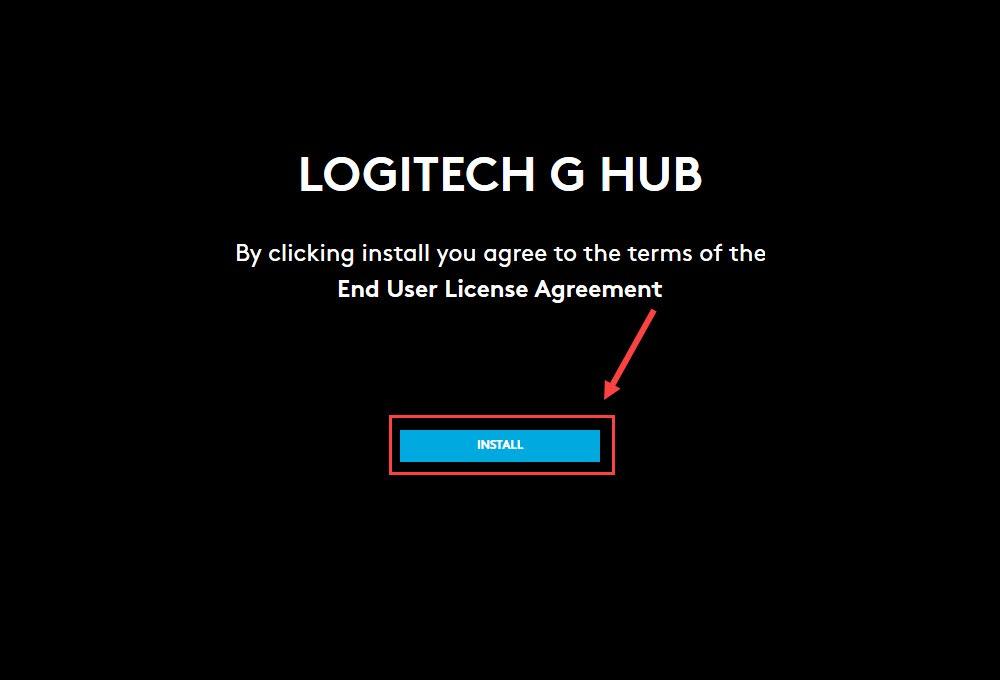
- Pärast protsessi lõppu klõpsake nuppu Installige ja käivitage .
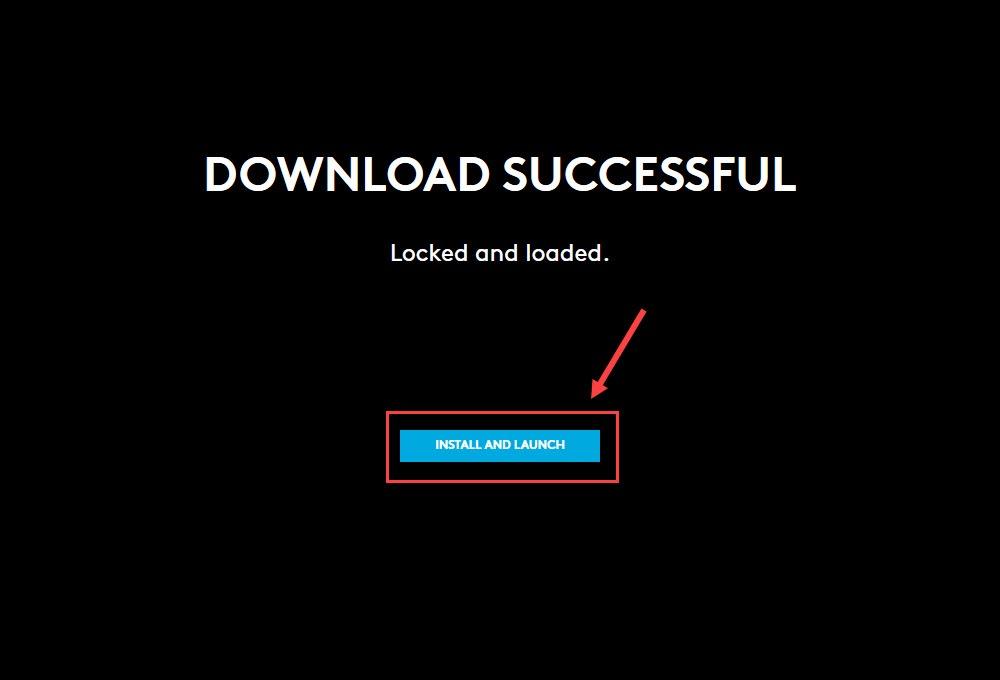
- Kui installimine on lõppenud, klõpsake nuppu Käivitage G Hub .
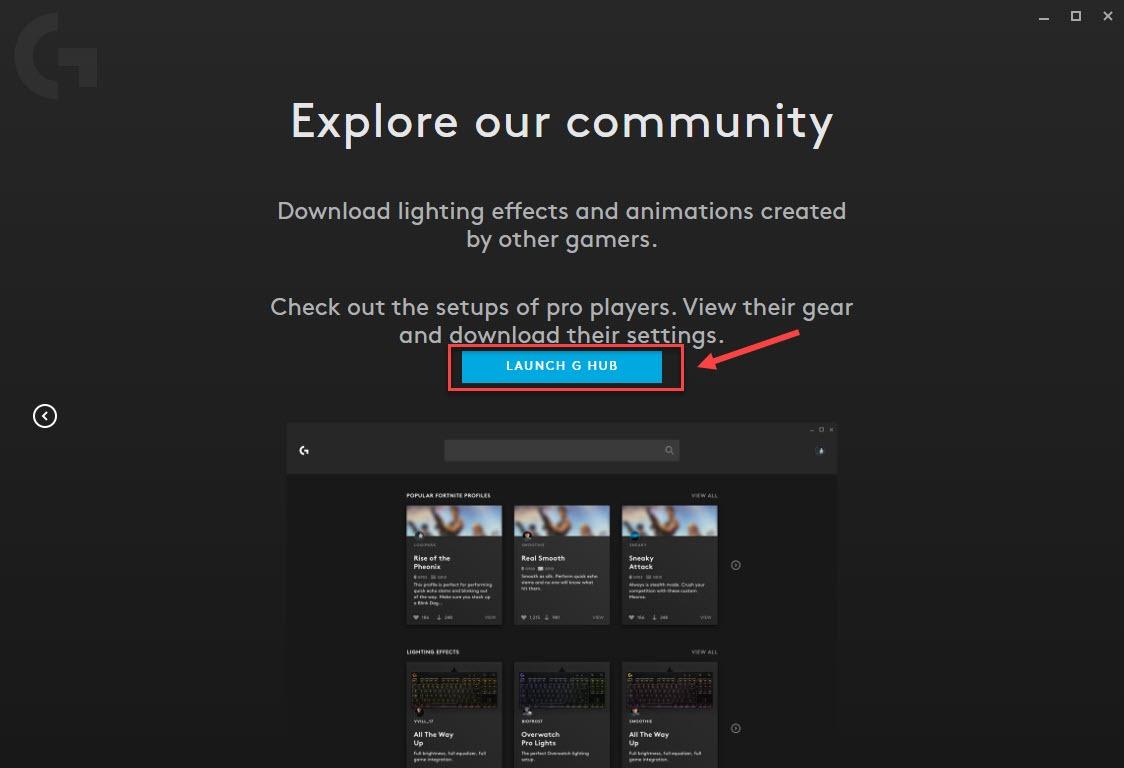
Kui see on tehtud, ühendage oma Logitech G Gears ja saate täieliku juurdepääsu Logitech G Hubi kohandamisfunktsioonidele.
Boonusnõuanded: värskendage oma Logitechi draivereid
Kui teil tekib Logitechi välisseadmete kasutamisel pidevalt probleeme, näiteks need ei tööta, neid ei tuvastata ega tuvastata, on võimalik, et teie seadme draiverid on vigased või aegunud. Siis on aeg neid parema mängukogemuse huvides värskendada.
Saate seda teha käsitsi, laadides alla uusimad draiverid saidilt Logitechi tugiveebisait ja neid ise installida. Kuid kui te ei tunne end seadme draiveritega mugavalt, soovitame seda kasutada Lihtne juht .
Driver Easy tuvastab teie süsteemi automaatselt ja leiab selle jaoks õiged draiverid. Te ei pea täpselt teadma, millist süsteemi teie arvuti töötab, te ei pea muretsema vale allalaaditava draiveri pärast ja te ei pea muretsema installimisel vea tegemise pärast.
Saate oma draivereid automaatselt värskendada Driver Easy TASUTA või Pro versiooniga. Kuid koos Pro versioon see võtab vaid 2 sammu (ja saate täieliku toe ja 30-päevase raha tagasi garantii):
- Käivitage Driver Easy ja klõpsake nuppu Skannida nüüd nuppu. Seejärel skannib Driver Easy teie arvutit ja tuvastab kõik probleemsed draiverid.
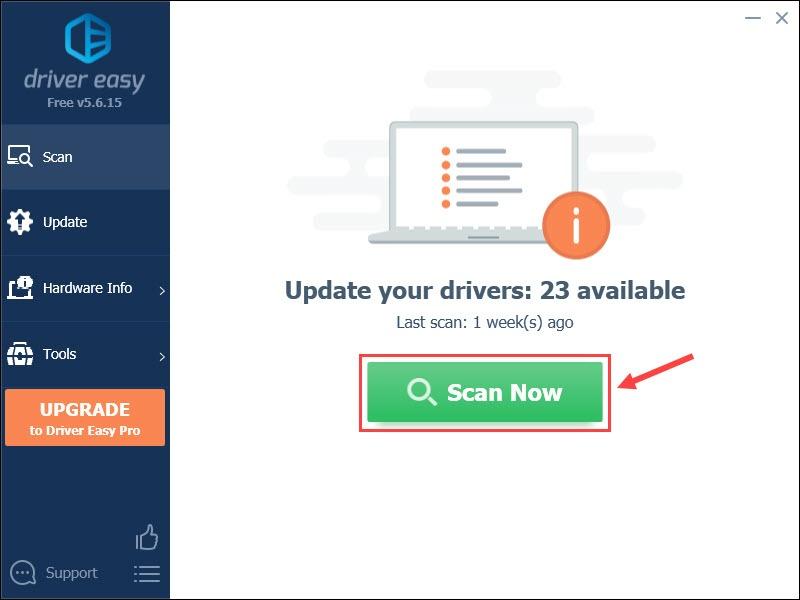
- Klõpsake nuppu Värskenda märgistatud seadme draiveri kõrval olevat nuppu, et laadida automaatselt alla selle draiveri õige versioon, seejärel saate selle käsitsi installida (saate seda teha TASUTA versiooniga).
Või klõpsake Värskenda kõik et automaatselt alla laadida ja installida kõigi teie süsteemis puuduvate või aegunud draiverite õiged versioonid (see nõuab Pro versioon - kui klõpsate, palutakse teil uuendada Värskenda kõik ).
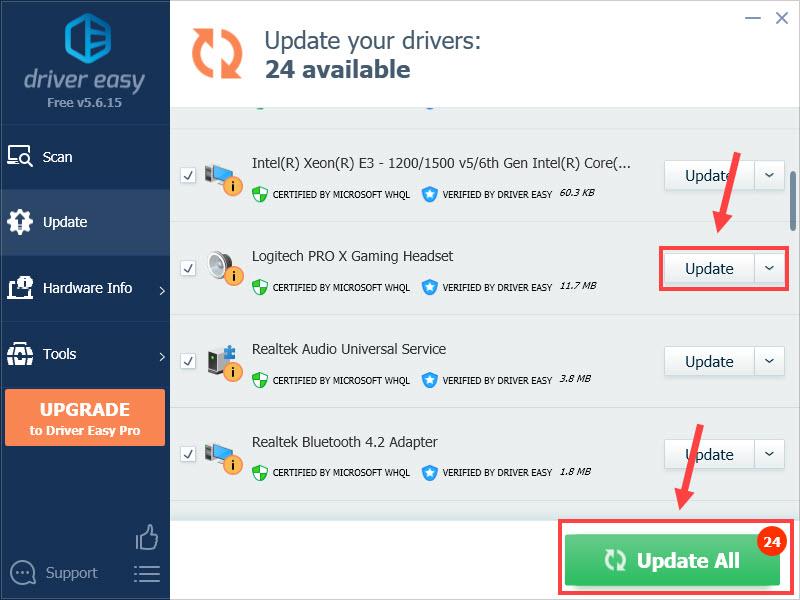 Driver Easy Pro versioon kaasas täielik tehniline tugi.
Driver Easy Pro versioon kaasas täielik tehniline tugi.
Kui vajate abi, võtke ühendust Driver Easy tugimeeskond juures support@letmeknow.ch .
Loodetavasti aitab see postitus teil Logitech G Hubi hõlpsalt alla laadida. Kui teil on küsimusi või ettepanekuid, jätke allpool kommentaar.

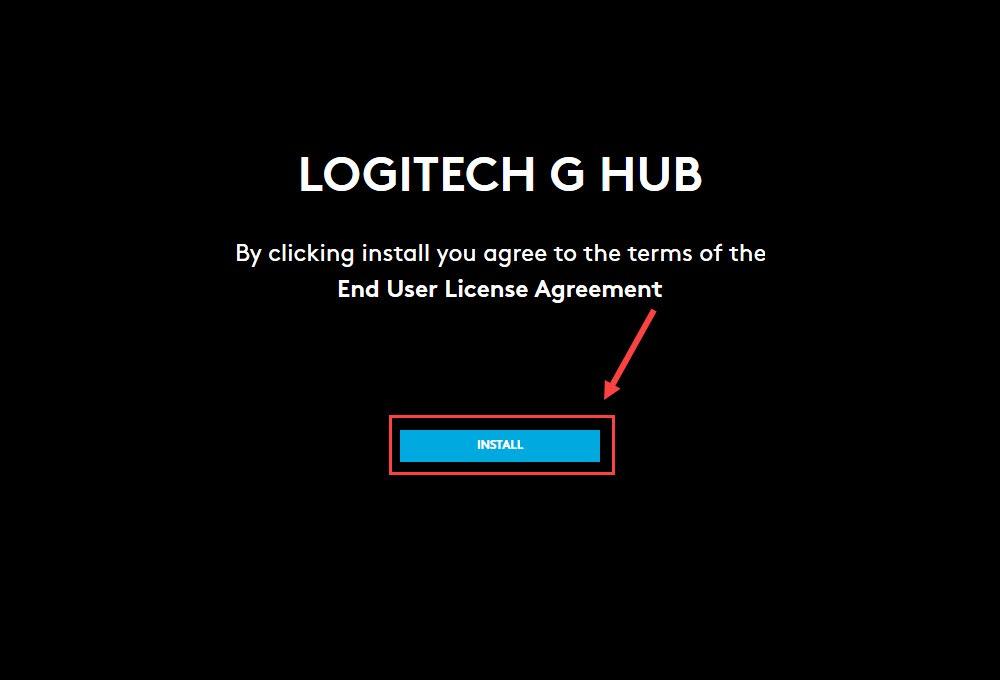
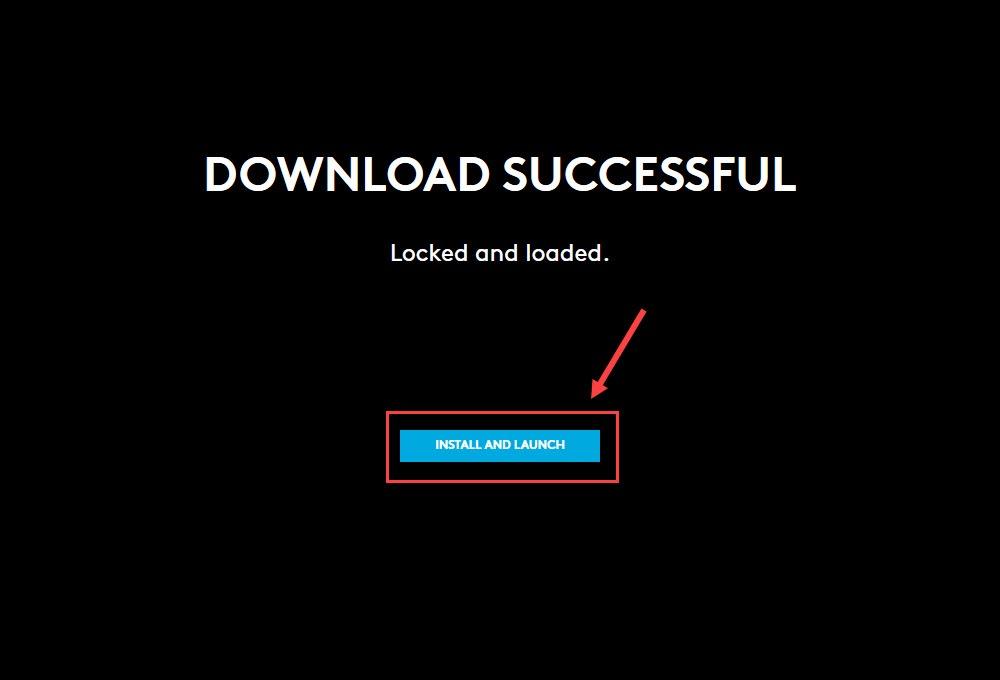
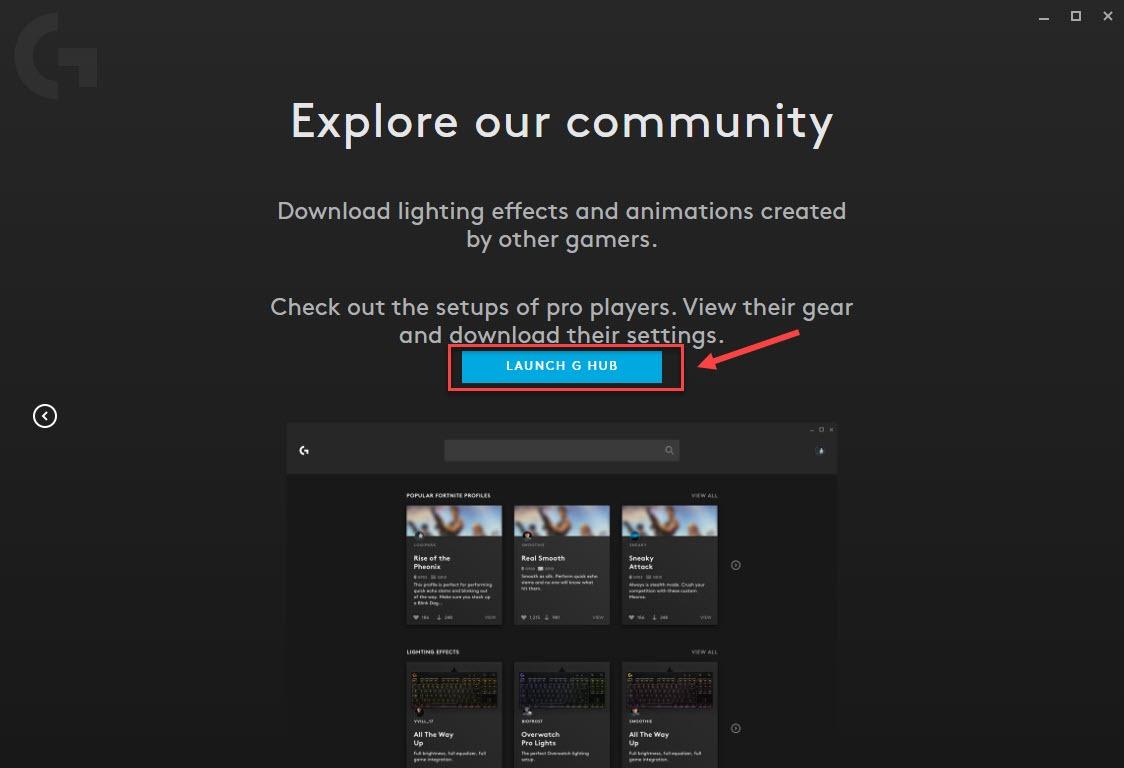
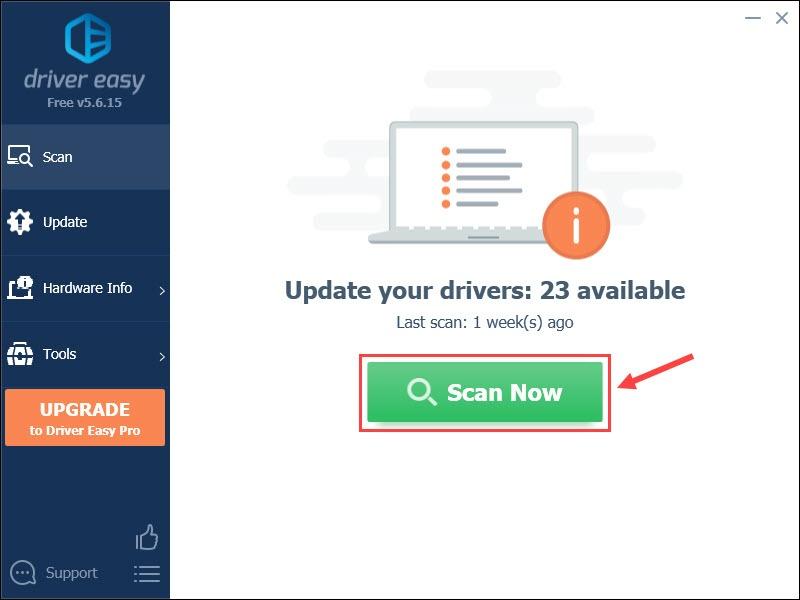
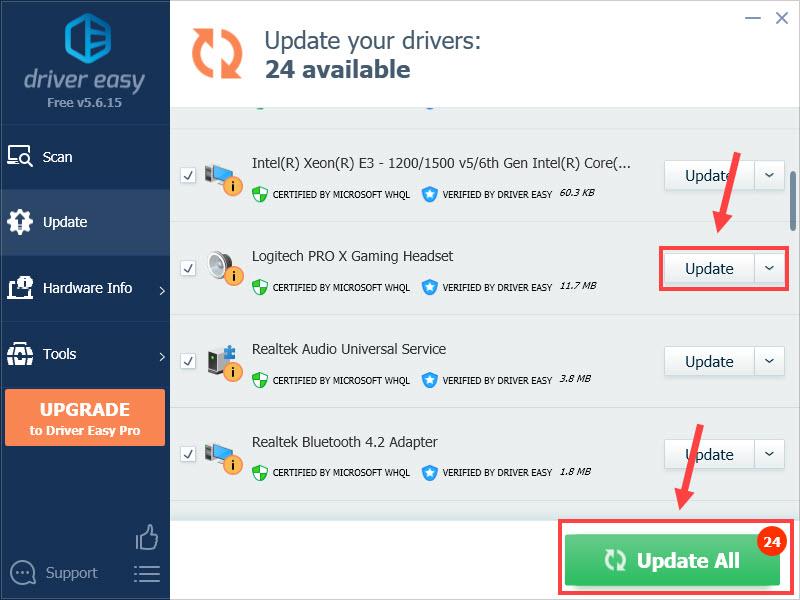

![[Lahendatud] Kuidas parandada viga 0x887A0006 | Kiiresti & Lihtsalt!](https://letmeknow.ch/img/knowledge-base/14/how-fix-error-0x887a0006-quickly-easily.png)


![[ALLALAADIMINE] Qualcommi USB-draiver Windows 7/8/10 jaoks](https://letmeknow.ch/img/driver-download/09/qualcomm-usb-driver.jpg)

